Win11硬件加速GPU计划是一项能够提升电脑图形性能的功能,但许多用户不知道如何打开和开启。在本文中,php小编香蕉将为大家介绍Win11硬件加速GPU计划的开启方法。通过简单的几步操作,您就可以享受到更流畅、更高效的图形处理体验。接下来,让我们一起来看看具体的操作步骤吧!
Win11硬件加速gpu计划怎么开启教程
1、win+R快捷键开启运行,输入control打开,将右上角的查看方式切换成大图标,找到其中的Internet选项。
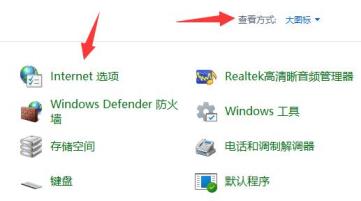
在打开的窗口中,点击上方的高级选项卡,取消勾选下方的使用软件程序而不使用GPU呈现,点击确定保存。
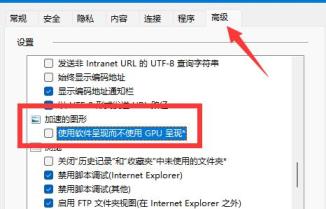
3、接着右击任务栏中的开始,选择上方菜单选项中的设置打开。
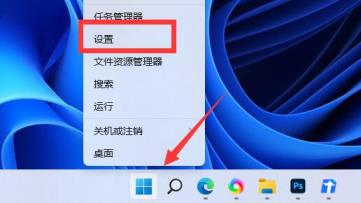
4、在新界面中点击右侧的显示选项。
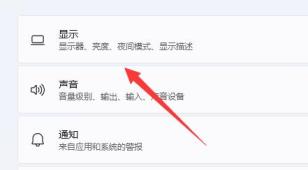
5、然后进入图形选项中,点击默认设置下方的更改默认图形设置选项。
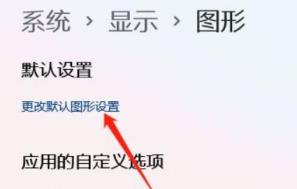
6、最后找到硬件加速GPU计划,将其下方的开关按钮打开即可。

以上是如何启用Win11的GPU硬件加速计划?的详细内容。更多信息请关注PHP中文网其他相关文章!




